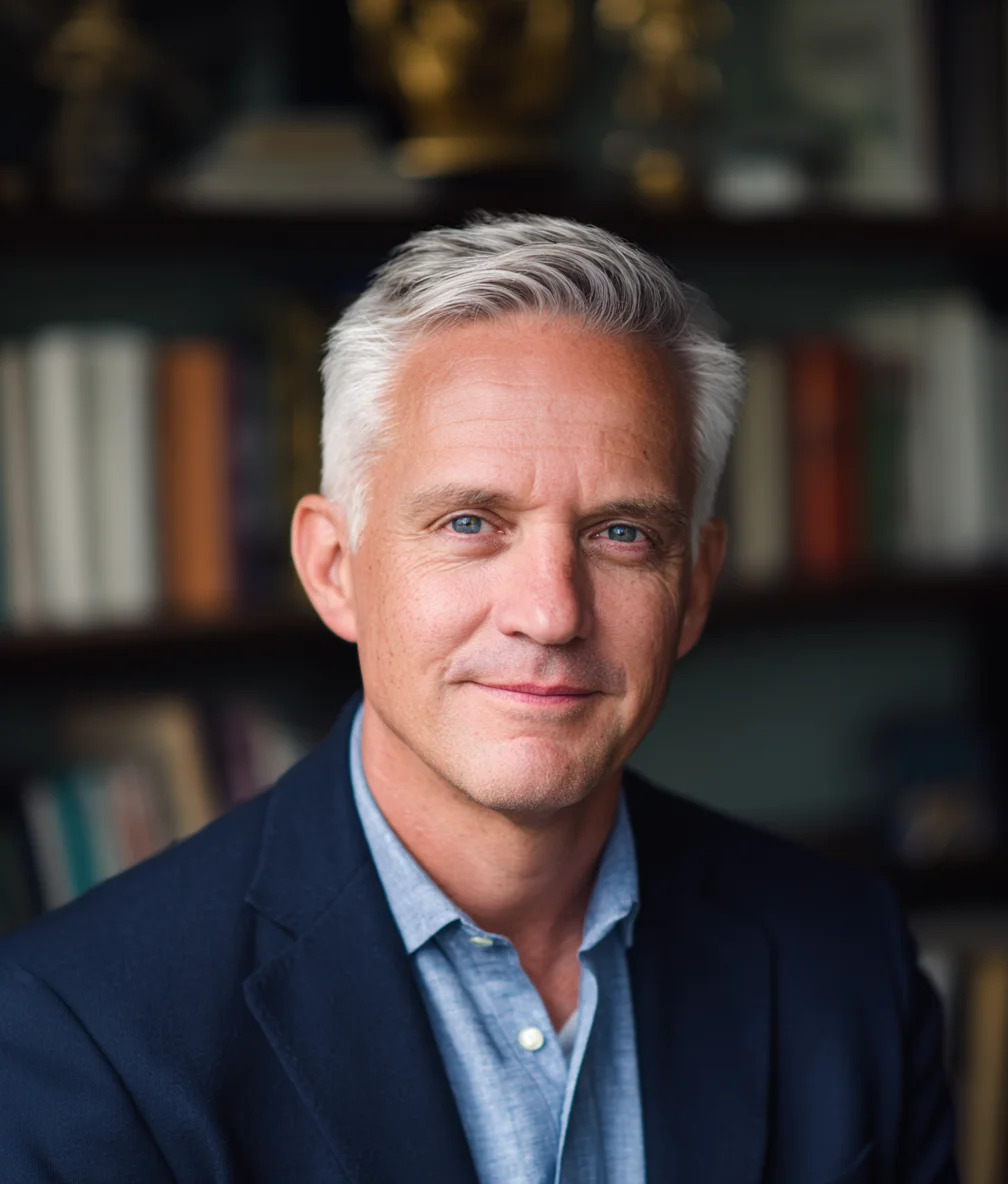IObit Driver Booster Review
Ich sage es direkt: Ich habe IObit Driver Booster auf einem Ersatz-Laptop getestet, nicht auf meinem Hauptsystem – am Ende dieses Tests werden Sie verstehen, warum.

Affiliate Disclosure
WindowsTechies participates in affiliate programs and may earn commissions from purchases made through links on this page. This comes at no additional cost to you and helps us maintain our site and create quality content. We only recommend products we've personally tested and genuinely believe will help our readers. Our editorial independence and honest reviews are never compromised by affiliate relationships.
Read our full affiliate disclosure policy →Quick Verdict
Pros
- Wirklich einfach zu bedienen - Ein-Klick-Scan funktioniert
- Übersichtliche, intuitive Benutzeroberfläche mit großer Scan-Schaltfläche
- Schnelle Scans in 60-90 Sekunden abgeschlossen
- Erstellt Systemwiederherstellungspunkte vor der Installation (wenn funktionierend)
- 12 Millionen+ Treiber-Datenbank mit 1.200+ Herstellern
- Erstes Jahr preislich akzeptabel für 19,95 €
Cons
- Microsoft hat IObit als 'Bad Actor' eingestuft und Treiber auf die Vulnerable Driver Blocklist gesetzt
- Echte Nutzerberichte über Bluescreens und Boot-Fehler
- Falsche Hardware-Identifikation - empfahl Downgrades in meinem Test
- Drittanbieter-Treiberquellen können modifizierte oder veraltete Treiber enthalten
- Verlängerungspreis verdoppelt sich nach dem ersten Jahr auf 39,95 €
- Die meisten Leute benötigen Treiber-Updates gar nicht
Einleitung: Die unbequeme Wahrheit über Treiber-Update-Tools
Ich sage es direkt: Ich habe IObit Driver Booster auf einem Ersatz-Laptop getestet, nicht auf meinem Hauptsystem – am Ende dieses Tests werden Sie verstehen, warum.
Treiber-Update-Tools versprechen Komfort. Ein-Klick-Scanning, automatische Updates und die Gewissheit, dass Ihre Hardware-Treiber aktuell sind. Aber hier ist, was die meisten Tests Ihnen nicht direkt sagen werden: Diese Tools können ernsthafte Probleme verursachen.
In meinen 30+ Jahren mit Windows habe ich gesehen, wie Treiber-Updater Bluescreens, Boot-Fehler und Hardware-Fehlfunktionen verursacht haben. Ich habe auch gesehen, wie Microsoft IObit als “Bad Actor” bezeichnet und einige ihrer Treiber auf die Vulnerable Driver Blocklist gesetzt hat. Das ist keine Spekulation: Das ist dokumentierte Tatsache.
Vorab-Urteil: Bewertungs-Übersicht
Gesamtbewertung: 3 von 5 Sternen
- Komfort: 4/5 (wirklich einfach zu bedienen, Ein-Klick-Scanning funktioniert)
- Sicherheit: 2/5 (Microsofts Bedenken, von Nutzern gemeldete Fehler)
- Preis-Leistung: 3/5 (Preis im ersten Jahr akzeptabel, Verlängerung kostet das Doppelte)
- Effektivität: 3/5 (funktioniert wenn es funktioniert, aber fragwürdige Notwendigkeit)
Fazit: IObit Driver Booster ist ein gut gestaltetes Tool für eine Aufgabe, die die meisten Menschen nicht ausführen müssen. Wenn Ihr System einwandfrei funktioniert, überspringen Sie dies komplett. Wenn Sie Treiberprobleme haben, versuchen Sie zuerst Windows Update. Falls Sie Driver Booster unbedingt verwenden müssen, behandeln Sie es als Diagnose-Tool, nicht als automatisches Wartungsprogramm.
IObit Driver Booster herunterladen
⚠️ Vorsicht geboten: Wenn Sie trotz meiner Bedenken Driver Booster ausprobieren möchten, erstellen Sie zuerst vollständige System-Backups, verwenden Sie niemals den Auto-Update-Modus und aktualisieren Sie nur Treiber für fehlerhafte Hardware.
IObit-Website besuchenSollten Sie überhaupt Treiber aktualisieren? Wichtiger Kontext
Bevor wir über die Funktionen von Driver Booster sprechen, müssen wir den Elefanten im Raum ansprechen: Müssen Sie Ihre Treiber überhaupt aktualisieren?
Die meisten Treiber-Updater-Tests überspringen diese Frage, weil sie Ihnen Software verkaufen wollen. Ich werde sie ehrlich beantworten, weil die Stabilität Ihres Systems wichtiger ist als ein Verkauf.
Die “Repariere nicht, was nicht kaputt ist”-Regel
Hier ist der Experten-Konsens, direkt von How-To Geek:
“Repariere nicht, was nicht kaputt ist. Wenn Sie ein Problem mit einem Gerät haben, sollten Sie über ein Treiber-Upgrade nachdenken. Wenn alles auf Ihrem PC einwandfrei funktioniert, sollten Sie Ihre Treiber wahrscheinlich in Ruhe lassen.”
Treiber sind nicht wie Windows-Sicherheitsupdates. Sie müssen nicht ständig aktualisiert werden. Wenn Ihr Drucker druckt, Ihr Audio abspielt wird und Ihre Grafik korrekt angezeigt wird, gibt es keinen zwingenden Grund, diese Treiber zu aktualisieren.
Ich habe zu viele funktionierende Systeme kaputtgehen sehen, weil jemand einen “neueren” Treiber installiert hat, der Kompatibilitätsprobleme verursachte.
Wann Treiber-Updates NOTWENDIG sind
Das gesagt, gibt es legitime Situationen für Treiber-Updates:
1. Fehlerbehebung bei spezifischen Hardware-Problemen
- Ihr Drucker funktioniert plötzlich nicht mehr oder Audio ist fehlerhaft
- Display-Probleme oder Netzwerkadapter trennt sich ständig
- Aktualisieren Sie den spezifischen Treiber, der mit dem Problem zusammenhängt. Nicht jeden Treiber auf Ihrem System. Für systematische Ansätze bei Hardware-Problemen, siehe unseren Windows-Fehlerbehebungsleitfaden.
2. Neuer PC-Setup Nach dem Einrichten eines neuen Computers können Treiber-Updates sicherstellen, dass Sie die neuesten Funktionen haben. Dies ist eine der wenigen Situationen, in denen ein umfassender Treiber-Scan Sinn macht.
3. Gaming-Performance-Optimierung GPU-Treiber erhalten regelmäßige Updates, die für neue Spielveröffentlichungen optimiert sind. Wichtig: Laden Sie diese direkt von NVIDIA oder AMD herunter, nicht über Drittanbieter-Tools.
4. Sicherheitslücken Selten haben Treiber Sicherheitslücken, die gepatcht werden müssen. Windows Update übernimmt die meisten davon automatisch. Wenn Windows Update selbst fehlschlägt, siehe unseren Leitfaden zum Beheben von Windows Update-Fehlern.
Windows Update vs. Drittanbieter-Treiber-Tools
Windows Update ist für die meisten Benutzer ausreichend. Es verwaltet Treiber-Updates automatisch im Hintergrund. Microsoft testet diese Treiber auf Kompatibilität und verteilt sie nur, wenn sie Stabilitätsstandards erfüllen. Es ist kostenlos, sicher und funktioniert.
Meine Empfehlung nach 30+ Jahren mit Windows: Verwenden Sie Windows Update für routinemäßige Treiberwartung. Gehen Sie direkt zu Hersteller-Websites für Grafikkarten und kritische Hardware. Betrachten Sie Drittanbieter-Tools nur als letztes Mittel für Diagnosezwecke.
Was ist IObit Driver Booster?
IObit Driver Booster ist ein automatisches Treiber-Update-Programm, das Ihren Windows-PC scannt, veraltete oder fehlende Treiber identifiziert und Ein-Klick-Installation von Updates aus seiner Datenbank anbietet.
Kernfunktionen
- Treiber-Datenbank: 12 Millionen+ Treiber für 1.200+ Hardware-Hersteller
- Automatisches Scannen: Ein-Klick-System-Scan, der in 60-90 Sekunden abgeschlossen ist
- Update-Installation: Lädt Treiber automatisch herunter und installiert sie (mit Ihrer Zustimmung)
- Sicherheitsfunktionen: Erstellt Systemwiederherstellungspunkte vor der Installation (wenn korrekt funktionierend)
Wer stellt es her?
IObit ist ein chinesisches Software-Unternehmen, das seit 2004 existiert. Volle Transparenz: IObit hat einen gemischten Ruf. Einige Benutzer schätzen die Einfachheit ihrer Tools. Andere kritisieren aggressives Upselling, gebündelte Software-Installationen und am besorgniserregendsten, Microsofts Sicherheitsbezeichnung.
Meine Testerfahrung: Was tatsächlich passiert ist
Lassen Sie mich Sie durch meinen praktischen Test führen. Transparenz ist wichtig, also sage ich Ihnen genau, was ich getestet habe und was ich nicht anfassen wollte.
Test-Setup
Hardware:
- Dell Inspiron 15 Laptop (2 Jahre altes Ersatzsystem, nicht mein Haupt-PC)
- Windows 11 Pro (vollständig aktualisiert via Windows Update)
Sicherheitsvorkehrungen (DAS SOLLTEN SIE AUCH TUN):
- Vollständiges System-Backup auf externe Festplatte
- Drei manuelle Systemwiederherstellungspunkte vor dem Test erstellt
- Aktuelle Treiberversionen dokumentiert
- Windows-Installationsmedium auf USB vorbereitet (Worst-Case-Wiederherstellung)
Warum ein Ersatz-Laptop? Weil ich nicht mit meinem primären Arbeitssystem spiele, und Sie sollten das auch nicht tun.
Erste Scan-Ergebnisse
Erste Scan-Befunde: Driver Booster fand 12 als “veraltet” gekennzeichnete Treiber: Audio, Netzwerk, USB-Controller, Grafik, Chipsatz und Verschiedenes.
Sofortige rote Flagge: Ich habe mit Windows Update gegengeprüft, das null verfügbare Treiber-Updates anzeigte. Ich prüfte auch Intels Website: Der WiFi-Treiber, den Driver Booster empfahl, war tatsächlich älter (Version 22.120.0) als der von Windows installierte (22.180.0).
Das bestätigte meinen Verdacht: Driver Boosters “veraltet”-Warnungen sind nicht immer korrekt.
Was ich tatsächlich aktualisiert habe
Ich ging konservativ vor und aktualisierte nur unkritische Treiber:
Tag 1: Realtek-Audio-Treiber
- Ohne Probleme aktualisiert, Audio funktioniert identisch wie zuvor
- Leistungsunterschied: Keiner bemerkbar
- Urteil: Funktionierte gut, aber unnötig
Tag 3: Intel WiFi 6 Netzwerkadapter
- Dies war tatsächlich ein Downgrade von meiner Windows Update-Version
- Manuell zur vorherigen Version über Geräte-Manager zurückgesetzt
Tag 5: USB 3.0 Controller
- Null bemerkbarer Unterschied in USB-Leistung
Was ich NICHT aktualisiert habe
Intel-Chipsatz-Treiber: Zu kritisch, Potenzial für Boot-Fehler
Intel-Grafiktreiber: Bevorzuge Download direkt von Intel
Speicher-Controller: Hohes Risiko von BSOD und Datenzugriffsproblemen
BIOS/UEFI-Firmware: Niemals, niemals automatisierte Tools für BIOS-Updates verwenden
Leistungsergebnisse
Die gute Nachricht: Keine Bluescreens während meines 7-Tage-Tests. Keine Hardware-Ausfälle oder Boot-Probleme.
Die realistische Nachricht: Null gemessene Leistungsverbesserungen. Bootzeit, Anwendungsstartgeschwindigkeiten und Netzwerkleistung blieben alle identisch.
Habe ich von diesen Updates profitiert? Nein. Nicht in irgendeiner messbaren Weise. Windows Update hatte die kritischen Treiber bereits behandelt.
Sicherheitsbedenken: Die unbequeme Wahrheit
Hier ist der Abschnitt, den die meisten Driver Booster Tests ganz unten vergraben oder komplett überspringen. Ich stelle ihn in den Mittelpunkt, weil die Sicherheit Ihres Systems wichtiger ist als Software-Verkäufe.
Microsofts “Bad Actor”-Bezeichnung
Die Fakten: Microsoft hat IObit als “Bad Actor” bezeichnet und mehrere IObit-Treiber zur Windows Vulnerable Driver Blocklist hinzugefügt.
Warum das ernst ist: Wenn Microsoft den außergewöhnlichen Schritt unternimmt, einen Software-Anbieter auf eine schwarze Liste zu setzen, wird das nicht leichtfertig getan. Diese Bezeichnung bedeutet, dass Microsofts Sicherheitsteam IObit-Treiber identifiziert hat, die Risiken darstellen.
Was das für Sie bedeutet: Wenn Microsoft IObit-Treibern nicht traut, sollten Sie das?
Echte Nutzer-Horror-Geschichten
Dies sind dokumentierte Fälle aus IObits eigenen Support-Foren:
Fall 1: Blue Screen of Death - “Inaccessible Boot Device”
“Driver Booster hat meinen Computer getötet. Ich bekam einen Blue Screen of Death ‘inaccessible boot device’, als ich meinen PC nach der Installation von Treibern durch Driver Booster neu startete. Ich habe die Systemsicherung bereits dreimal wiederhergestellt.”
Details: Driver Booster installierte PCI-Treiber, die nicht mit dem System des Benutzers kompatibel waren. System wurde nicht bootfähig. Erforderte mehrere Systemwiederherstellungsversuche.
Fall 2: Hardware-Fehlfunktionen
“Driver Booster hat meinen Laptop irgendwie getötet… Es hat meine Trackpads und Tasten deaktiviert.”
Mustererkennung: Dies sind keine isolierten Vorfälle. Suchen Sie nach “Driver Booster BSOD” und Sie werden Dutzende ähnlicher Berichte finden. Wenn Sie nach Treiber-Updates Probleme haben, kann unser Leitfaden zur Fehlerbehebung bei Anwendungen, die sich nicht starten lassen bei der Diagnose von Kompatibilitätsproblemen helfen.
Warum Drittanbieter-Treiber-Tools riskant sind
1. Falsche Hardware-Identifikation: Treiber-Tools liegen manchmal falsch und installieren Treiber für ähnliche aber nicht identische Hardware.
2. Veraltete Datenbanken: In meinem Test waren einige “Updates” tatsächlich älter als das, was Windows Update bereitgestellt hatte.
3. Drittanbieter-Quellen: Treiber kommen nicht immer direkt von Herstellern. Drittanbieter-Repositories können modifizierte oder veraltete Treiber enthalten.
Expertenmeinungen
PassFab (PC-Utilities-Reviewer):
“Viele Experten, die sich mit Programm-Technik auskennen, raten von der Verwendung solcher Programme ab. Treiber-Update-Tools können falsche oder veraltete Treiber aus Drittanbieter-Quellen installieren, was die Möglichkeit von Instabilität oder Inkompatibilität schafft.”
How-To Geek:
“Im Allgemeinen empfehlen wir nicht, Hardware-Treiber zu aktualisieren, es sei denn, Sie haben einen Grund dazu. Die Treiber, die Windows bereitstellt, sind im Allgemeinen in Ordnung.”
Gratis vs. PRO: Lohnt sich das Upgrade?
Driver Booster nutzt aggressives Upselling, um die PRO-Version zu verkaufen, wobei die kostenlose Version absichtlich eingeschränkt ist, um Benutzer zum Zahlen zu frustrieren. Nach dem Test beider Versionen erkläre ich, ob das kostenpflichtige Upgrade die Kosten rechtfertigt und ob das Preismodell selbst Sie besorgen sollte.
Funktionsvergleich
Einschränkungen der kostenlosen Version:
- Gedrosselte Download-Geschwindigkeiten (schmerzhaft langsam)
- Eingeschränkter Zugriff auf Treiber-Datenbank
- Keine Treiber-Backup-Funktion
- Starke Werbung und Upsell-Aufforderungen
PRO-Versionskosten:
- Erstbenutzer: 19,95 €/Jahr (1 PC)
- Verlängerungspreis: 39,95 €/Jahr (100% Erhöhung)
- Große Sorge: Preise verdoppeln sich nach Jahr eins
Mein Urteil zur Preisgestaltung
Angesichts kostenloser Alternativen wie Windows Update und Snappy Driver Installer Origin (Open-Source, völlig kostenlos, keine Werbung) fällt es mir schwer, 20+ € jährlich für Driver Booster zu empfehlen, besonders mit seinen Sicherheitsbedenken.
Wie man Driver Booster sicher verwendet (wenn Sie müssen)
Trotz meiner Bedenken werden einige von Ihnen Driver Booster trotzdem verwenden. Wenn Sie fortfahren, so minimieren Sie die Risiken.
Wesentliche Sicherheitsvorkehrungen
VOR der Installation von Driver Booster:
- Erstellen Sie ein vollständiges System-Backup auf externe Festplatte
- Erstellen Sie mehrere manuelle Systemwiederherstellungspunkte
- Dokumentieren Sie Ihre aktuellen Treiberversionen
- Bereiten Sie Windows-Installationsmedium vor
Während der Verwendung von Driver Booster
Wenn Sie diese Backups abgeschlossen haben und trotzdem fortfahren möchten, befolgen Sie diese Nutzungsregeln religiös. Die Verletzung einer dieser Regeln erhöht Ihr Risiko für Systemprobleme dramatisch.
1. Verwenden Sie NIEMALS den automatischen Update-Modus
2. Aktualisieren Sie EINEN Treiber nach dem anderen
Das ist kritisch. Die Versuchung, “Alle aktualisieren” zu klicken, ist stark, aber widerstehen Sie ihr. Hier ist warum:
- Klicken Sie nicht auf “Alle aktualisieren”
- Aktualisieren Sie einen Treiber, dann neu starten und testen
- Warten Sie 24 Stunden, bevor Sie den nächsten Treiber aktualisieren
3. Überspringen Sie kritische Systemtreiber
Aktualisieren Sie NICHT über Driver Booster:
- Chipsatz-Treiber (holen Sie sie direkt von Intel/AMD)
- Speicher-Controller-Treiber (SATA-, NVMe-Controller)
- BIOS/UEFI-Firmware (niemals automatisierte Tools verwenden)
- Grafiktreiber (direkt von NVIDIA/AMD herunterladen)
Diese kritischen Treiber steuern grundlegende Systemoperationen. Die Installation der falschen Version kann Ihren PC unbootbar machen oder Ihre Daten beschädigen. Holen Sie diese immer direkt von Herstellern.
Aktualisieren Sie nur Treiber mit geringem Risiko: Audio-Treiber, Netzwerkadapter (aber recherchieren Sie zuerst), USB-Controller, Peripheriegeräte.
Die goldene Regel
Wenn Sie sich nicht sicher sind, ob Sie einen Treiber aktualisieren sollen, TUN SIE ES NICHT.
Recherchieren Sie zuerst. Denken Sie daran: Das Ziel ist nicht, die neuesten Treiber zu haben. Das Ziel ist, ein funktionierendes System zu haben.
Wer sollte (und sollte nicht) Driver Booster verwenden
Nach 30+ Jahren Arbeit mit Windows-Systemen kann ich Ihnen mit Sicherheit sagen: Die große Mehrheit der Windows-Benutzer sollte Driver Booster niemals anfassen. Aber es gibt eine Handvoll spezifischer Szenarien, in denen es Sinn machen könnte. Lassen Sie mich genau aufschlüsseln, wer von diesem Tool profitiert und wer es komplett meiden sollte.
Verwenden Sie Driver Booster NICHT, wenn Sie…
Ein stabiles, funktionierendes System haben: Wenn alles funktioniert (Audio spielt ab, WiFi verbindet sich, Grafik wird korrekt angezeigt), lassen Sie Ihre Treiber in Ruhe. Sie riskieren ein funktionierendes System für null Nutzen.
Sich mit Backups und Wiederherstellung nicht auskennen: Die Sicherheitsvorkehrungen sind obligatorisch, nicht optional.
Alles automatisch aktualisieren möchten: Der “automatisch alle Treiber aktualisieren”-Ansatz bittet um Probleme.
Ihren PC für kritische Arbeit verwenden oder sich keine Ausfallzeit leisten können: Experimentieren Sie niemals mit Treiber-Updateren auf primären Arbeitscomputern.
Spürbare Leistungsverbesserungen erwarten: Treiber-Updates verbessern die Leistung selten spürbar.
Erwägen Sie Driver Booster, wenn Sie…
Diese Warnungen decken die meisten Menschen ab. Aber wenn Sie trotz der Risiken noch interessiert sind, hier sind die engen Umstände, unter denen Driver Booster nützlich sein könnte. Auch dann gehen Sie mit äußerster Vorsicht und vollständigen Backups vor.
- Ein Ersatz- oder Sekundärsystem zum Testen haben
- Spezifische Treiberprobleme beheben müssen
- Bereit sind, jeden Treiber vor der Aktualisierung manuell zu überprüfen
- Die Risiken verstehen und volle Vorkehrungen treffen
Fazit: Die meisten Menschen brauchen dies nicht
Nach 30+ Jahren Arbeit mit Windows-Systemen kann ich Ihnen mit Sicherheit sagen: Die große Mehrheit der Windows-Benutzer sollte Driver Booster niemals verwenden.
Sicherere Alternativen zu Driver Booster
1. Windows Update (AM BESTEN für die meisten Benutzer)
Warum es besser ist:
- Kostenlos, sicher, Microsoft-verifiziert, automatisch
- Übernimmt 90% der Treiber-Anforderungen
So verwenden Sie es: Einstellungen → Windows Update → Nach Updates suchen → Erweiterte Optionen → Optionale Updates
Meine Empfehlung: Dies sollte Ihr Standard-Treiberverwaltungstool sein.
2. Hersteller-Websites (AM BESTEN für kritische Treiber)
Wann es zu verwenden ist:
- Grafikkarten: NVIDIA.com oder AMD.com
- Chipsatz-Treiber: Intel.com oder AMD.com
- Netzwerkadapter und spezialisierte Hardware
Warum es besser ist: Zuverlässigste Quelle. Treiber kommen direkt vom Hersteller mit offiziellem Support.
3. Snappy Driver Installer Origin (BESTE kostenlose Alternative)
Was es ist: Open-Source, kostenloses Treiber-Update-Tool ohne Werbung, ohne Upsells und von der Community entwickelt.
Warum es besser als Driver Booster ist:
- Komplett kostenlos für immer
- Keine Werbung
- Open Source (Code ist öffentlich prüfbar)
- Transparenter über Treiberquellen
Wo man es bekommt: Offizielle Website: www.snappy-driver-installer.org (auch auf SourceForge verfügbar)
Endgültiges Urteil
Gesamtbewertung: 3 von 5 Sternen
Aufschlüsselung:
- Komfort: 4/5 (wirklich einfach zu bedienen, übersichtliche Oberfläche)
- Sicherheit: 2/5 (Microsofts “Bad Actor”-Bezeichnung, echte Nutzerfehler)
- Preis-Leistung: 3/5 (Preis im ersten Jahr akzeptabel, aber sicherere kostenlose Alternativen existieren)
- Effektivität: 3/5 (funktioniert wenn es funktioniert, aber Updates oft unnötig)
Das Fazit
IObit Driver Booster ist ein gut gestaltetes Tool, das ein Problem löst, das die meisten Menschen nicht haben.
Ja, es bietet Komfort. Ja, in meinem begrenzten Test auf einem Ersatz-Laptop hat es nichts kaputt gemacht.
Aber hier ist, was wichtiger ist:
Es hat auch nichts verbessert. Nicht Leistung, nicht Stabilität, nicht Funktionalität. Die 12 “veralteten” Treiber, die es gekennzeichnet hat, funktionierten perfekt. Und einige seiner Empfehlungen waren tatsächlich ältere Versionen als das, was Windows Update bereits installiert hatte.
In der Zwischenzeit sind die Risiken real:
- Microsoft hat IObit als “Bad Actor” bezeichnet
- Echte Benutzer haben Bluescreens und Hardware-Ausfälle erlebt
- Experten-Konsens besagt, dass Treiber-Updater mehr schaden als nützen
- Sicherere kostenlose Alternativen existieren
Meine persönliche Empfehlung
Nach Abschluss dieses Tests habe ich Driver Booster von meinem Ersatz-Laptop deinstalliert.
Was ich stattdessen empfehle:
- Verwenden Sie Windows Update für routinemäßige Treiberwartung
- Laden Sie GPU-Treiber direkt von NVIDIA oder AMD herunter, wenn Sie Gamer sind
- Aktualisieren Sie Treiber nur bei der Fehlerbehebung spezifischer Hardware-Probleme
- Vermeiden Sie automatisierte Treiber-Updater komplett
Dieser Ansatz ist sicherer, kostenlos und für die überwältigende Mehrheit der Benutzer ausreichend.
Affiliate-Offenlegung
Wichtiger Transparenz-Hinweis:
Dieser Test kann Affiliate-Links zu IObit Driver Booster enthalten. Ich erhalte eine kleine Provision, wenn Sie über diese Links kaufen, ohne zusätzliche Kosten für Sie.
Ich möchte jedoch völlig klar sein: Ich empfehle IObit Driver Booster persönlich nicht für die meisten Benutzer, trotz des Potenzials für Affiliate-Einnahmen. Die Sicherheit und Stabilität Ihres Systems ist wichtiger als eine Provision.
Wenn Sie sich entscheiden, Driver Booster trotz meiner Bedenken zu kaufen, respektiere ich diese Entscheidung und hoffe, dass die Sicherheitsrichtlinien, die ich bereitgestellt habe, Ihnen helfen, es so sicher wie möglich zu verwenden.
Aber meine echte Empfehlung – der Rat, den ich Familie und Freunden geben würde – ist, bei Windows Update und Hersteller-Websites zu bleiben.
Abschließender Gedanke
In 30+ Jahren Arbeit mit Windows habe ich unzählige “Optimierungs”-Tools kommen und gehen sehen. Die meisten schaffen Probleme unter dem Deckmantel, sie zu lösen. Driver Booster ist legitimer als regelrechte Betrugs-Software, aber es ist immer noch eine Lösung, die nach einem Problem sucht, das die meisten Benutzer nicht haben.
Meine Bewertung bleibt: 3 von 5 Sternen – gehen Sie mit Vorsicht vor, wenn überhaupt, und nur nachdem Sie sicherere Alternativen ausgeschöpft haben.
Häufig gestellte Fragen
Ist IObit Driver Booster sicher zu verwenden?
Driver Booster ist keine Malware, aber es birgt erhebliche Risiken:
- Microsoft hat IObit als “Bad Actor” bezeichnet
- Echte Benutzer haben Bluescreens und Boot-Fehler gemeldet
- Automatisierte Treiber-Tools können falsche oder inkompatible Treiber installieren
Wenn Sie es verwenden möchten: Erstellen Sie vollständige System-Backups, erstellen Sie mehrere Systemwiederherstellungspunkte, verwenden Sie niemals den automatischen Update-Modus und aktualisieren Sie nur unkritische Treiber.
Meine ehrliche Antwort: Es ist “sicher” insofern, dass es keine böswillige Software ist, aber es ist riskant, da es ernsthafte Systemprobleme verursachen kann. Ich habe es auf einem Ersatz-Laptop getestet, speziell weil ich mein primäres System nicht riskieren würde.
Sollte ich alle meine Treiber mit Driver Booster aktualisieren?
Absolut nicht. Aktualisieren Sie niemals blind alle Treiber.
Die “Repariere nicht, was nicht kaputt ist”-Regel: Wenn Ihr System perfekt funktioniert, sind Ihre Treiber in Ordnung, unabhängig davon, was Driver Booster behauptet. “Veraltet” bedeutet nicht kaputt.
Aktualisieren Sie Treiber nur bei der Fehlerbehebung spezifischer Hardware-Probleme. Aktualisieren Sie niemals Chipsatz-Treiber, Speicher-Controller, Grafiktreiber (holen Sie sie direkt von NVIDIA/AMD) oder BIOS/UEFI-Firmware über automatisierte Tools.
Was ist besser: Driver Booster oder Windows Update?
Windows Update ist für die große Mehrheit der Benutzer besser.
Warum Windows Update gewinnt:
- Kostenlos, sicher, Microsoft-verifiziert
- Installiert nur gründlich getestete Treiber
- Keine Drittanbieter-Risiken
In meinem Test waren einige von Driver Boosters “Updates” tatsächlich ältere Versionen als das, was Windows Update bereits installiert hatte.
Meine Empfehlung: Verwenden Sie Windows Update als Standard. Schauen Sie nur anderswo nach, wenn Sie spezifische Hardware-Probleme haben, die Windows Update nicht lösen kann, und selbst dann gehen Sie zu Hersteller-Websites, bevor Sie Driver Booster versuchen.
Kann Driver Booster Blue Screen of Death (BSOD) verursachen?
Ja, absolut. Das ist nicht theoretisch: Es ist aus IObits eigenen Foren dokumentiert.
- Benutzer erlebte “inaccessible boot device”-BSOD, nachdem Driver Booster PCI-Treiber installiert hatte
- System erforderte dreimalige Wiederherstellung zur Erholung
- Mehrere Berichte über falsche Treiberinstallation, die wiederholte BSOD-Fehler verursacht
Wie man BSOD-Risiko minimiert: Erstellen Sie Systemwiederherstellungspunkte vor jedem Treiber-Update, aktualisieren Sie niemals Speicher-/Chipsatz-Treiber über automatisierte Tools, aktualisieren Sie einen Treiber nach dem anderen und halten Sie Windows-Installationsmedium für Wiederherstellung bereit. Für umfassende BSOD-Diagnose und Wiederherstellungsschritte siehe unseren vollständigen Leitfaden zum Beheben von Blue Screen-Fehlern.
Gibt es bessere kostenlose Alternativen zu Driver Booster?
Ja, mehrere sicherere und komplett kostenlose Optionen:
- Windows Update: Kostenlos, sicher, Microsoft-verifiziert, automatisch
- Snappy Driver Installer Origin: Open-Source, keine Werbung, komplett kostenlos für immer
- Hersteller-Websites: NVIDIA.com, AMD.com, Intel.com für kritische Treiber
- Geräte-Manager: In Windows integriert für manuelle Kontrolle
Alle vier Alternativen sind sicherer als Driver Booster und komplett kostenlos.
Verbessert Driver Booster tatsächlich die PC-Leistung?
In meinem Test: Nein.
Leistungsmessungen:
- Bootzeit: Identisch vor und nach
- Anwendungsstartgeschwindigkeiten: Keine messbare Änderung
- Netzwerkleistung: Gleich wie zuvor
Warum Treiber-Updates selten die Leistung verbessern: Sobald Treiber korrekt funktionieren, macht ihre Aktualisierung Hardware nicht magisch schneller.
Echte Leistungsverbesserungen kommen von: Mehr RAM hinzufügen, auf eine SSD aufrüsten, Startup-Programme bereinigen oder Malware-Entfernung.
Fazit: Verwenden Sie Driver Booster nicht in Erwartung von Leistungssteigerungen. Für bewährte Techniken, die Ihren PC tatsächlich beschleunigen, siehe unseren Vollständigen Windows-Leistungsleitfaden.
Verwandte Software-Empfehlungen:
Für wesentliche Windows-Software, die Ihr System tatsächlich verbessert, siehe unseren Vergleich der besten Passwort-Manager für Sicherheitstools, die Ihren PC nicht kaputt machen.